
▼オススメ商品の紹介です。どうぞ、ご来店ください。↓
リンク▲オススメ商品の紹介・・家電/ファッション/母の日/トラベル(楽天am_shop_416a_F2)↓
リンク▲オススメ商品の紹介・・家電/ホーム/ヘルス/飲料(アマゾンam_shop_416a_F2)↓
↓
▼1005A▼Ex2007
 ↓
↓↓
関数(2)挿入/引数★Excel↓
↓
画像(1)Ra▼クリックで画像の拡大ができます。↓
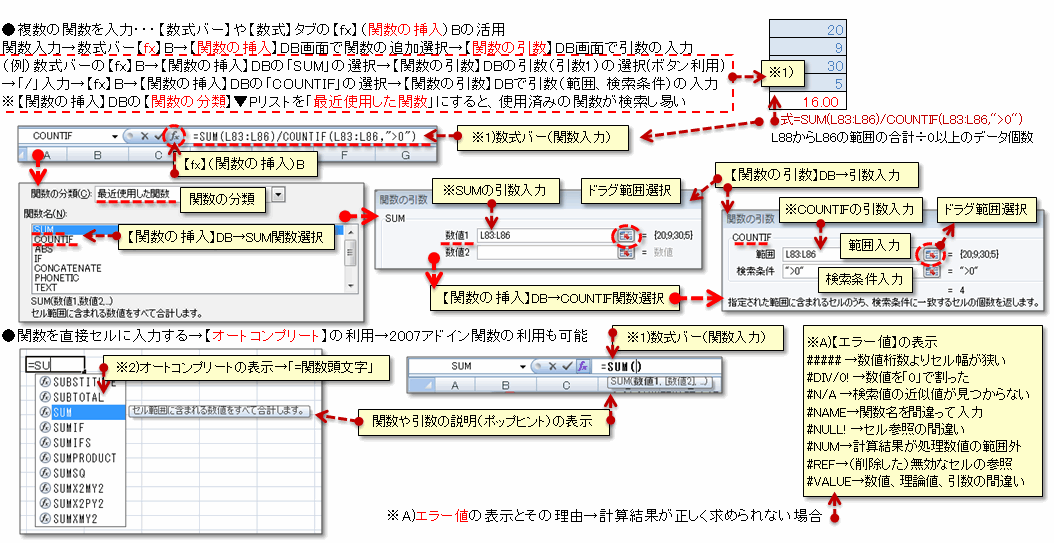
↓
エクセルの関数(2)関数の挿入/引数/オートコンプリート↓
↓
今回は、Excel2007の「関数の挿入/引数/オートコンプリート」について投稿画像まとめてみました。皆さんの参考になれば幸いです。↓
挿入/引数/オートコンプリート↓
↓
●本記事の略語 ・・・ 【】B=ボタン、【】R=リボン、【】G=グループ、【】DB=ダイアログボックス、【】MN=メニュー、【】TA=タブ、【】TB=テキストボックス、【】▼Pリスト=プルダウンリスト、clik=クリック↓
↓
●複数の関数を同一セルに入力する・・・【数式バー】や【数式】タブの【fx】(関数の挿入)Bの活用・・・関数入力→数式バー【fx】(関数の挿入)B→【関数の挿入】DB画面で関数の追加選択→【関数の引数】DB画面で引数の入力 で関数や引数の追加や修正ができます。↓
※投稿画像の(例)・・・数式バーの【fx】B→【関数の挿入】DBの「SUM」の選択→【関数の引数】DBの引数(引数1)の選択(ボタン利用)→「/」入力→【fx】B→【関数の挿入】DBの「COUNTIF」の選択→【関数の引数】DBで引数(範囲、検索条件)の入力・・・データが0以上の数値なら合計する関数式↓
↓
※【関数の挿入】DBの【関数の分類】▼Pリストを「最近使用した関数」にすると、使用済みの関数が検索しやすくなります。↓
↓
※2)オートコンプリートの表示→「=関数頭文字」のように「=」の次に関数の頭文字、さらに続く関数の先頭文字列を入力すると、関数候補のリスト一覧表示や引数の説明(ポップヒント)の表示ができます。関数をクリック反転選択して、ダブルクリックすると「関数(」がセルに入力されます。【関数の挿入】
Bで【関数の引数】設定DBが表示され、引数の編集ができます。↓
但し、オートコンプリートは、半角英数入力状態で利用します。【関数の挿入】Bは、「数式バー」や【数式】タブから利用できます。↓
↓
※A)エラー値の表示とその理由→計算結果が正しく求められない場合に、セル内にエラー表示されます。↓
※A)【エラー値】の表示↓
##### →数値桁数よりセル幅が狭い↓
#DIV/0! →数値を「0」で割った↓
#N/A →検索値の近似値が見つからない↓
#NAME→関数名を間違って入力↓
#NULL! →セル参照の間違い↓
#NUM→計算結果が処理数値の範囲外↓
#REF→(削除した)無効なセルの参照↓
#VALUE→数値、理論値、引数の間違い↓
↓
●次の関連ブログも参考にしてください。・・・Googleブログ「ひろくんのグーグル散歩」より↓
リンク▲関数(1)関数入力★Exce↓
リンク▲グラフ(4)各種設定★Excel↓
リンク▲グラフ(3)グラフツール★Excel↓
リンク▲グラフ(2)グラフ要素★Excel↓
リンク▲グラフの作成(1)基本★Excel↓
リンク▲ワードへ表の貼付け★Excel↓
リンク▲リボンと書式タブ★Excel↓
リンク▲図形描画(2)★Excel↓
リンク▲図形描画(1)★Excel↓
リンク▲図形/画像のサイズ★Excel↓
リンク▲図形/画像のプロパティ★Excel↓
リンク▲図形の右クリック操作★Excel↓
↓
管理人のエクセルに関連する過去記事の紹介↓
↓
リンク▲カテゴリ【Office2007】の関連記事・・・Windows Spacesより↓
↓
リンク▲ブログ【ひろしくんの落書き】のTopページ・・・Windows Spacesより↓
↓
リンク▲カテゴリ【エクセル】の関連記事・・・楽天ブログ【アイデアの泉】より↓
↓
▲1005A▲↓















※コメント投稿者のブログIDはブログ作成者のみに通知されます